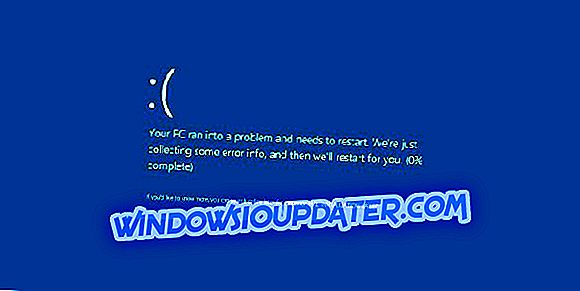Desde a introdução do programa Windows Insider em outubro de 2014, além de outros problemas, as pessoas têm relatado problemas de áudio. Alguns fatores podem fazer com que seu som desapareça no Windows 10, mas também há algumas soluções alternativas que o ajudarão a devolvê-lo.

A Microsoft lançou muitas versões do sistema operacional Windows 10 desde 2015, e todas elas são sistemas operacionais estáveis. No entanto, esse não era o caso em todo o programa Windows Insider, pois muitas compilações eram instáveis e incompatíveis com muitas soluções de software. A Microsoft ainda trabalha na melhoria da compatibilidade do Windows 10 com vários drivers e programas.
Como você conserta problemas de som no seu computador?
Solução 1: atualize seu driver de áudio
Portanto, a primeira coisa que você deve fazer, se estiver enfrentando problemas de áudio no Windows 10, é verificar se o driver de áudio está atualizado. Você provavelmente sabe disso, mas não faria mal se eu mencionasse isso. Recomendamos esta ferramenta de terceiros (100% segura e testada por nós) para baixar automaticamente todos os drivers desatualizados no seu PC.
Solução 2: Desativar configurações de aprimoramento de áudio
Se você tem certeza de que seu driver de áudio está atualizado, mas ainda está enfrentando o problema de som, tente alterar o formato do som e desativar os aprimoramentos. Esse problema realmente ocorreu no meu computador depois de instalar algumas das versões anteriores, mas tudo voltou ao normal depois que eu mudei meu formato de som de 16 bits para 24 bits.
Você também deve tentar essa solução alternativa, e aqui está o que você precisa fazer:
- Clique com o botão direito do mouse no ícone do alto - falante na barra de tarefas
- Dispositivos de reprodução abertos

- Selecione seu dispositivo de reprodução padrão e vá para Propriedades
- Vá para a guia Avançado
- Em formato de áudio escolha 24bit, 96000Hz (qualidade de estúdio)
- Teste se o seu som está funcionando e clique em OK
Se você estiver usando uma placa de áudio mais antiga, você precisará mudar para 16 bits, se o seu formato de áudio atual for de 24 bits. Mas na maioria dos casos, a mudança de 16 bits para 24 fará o trabalho. Você também pode tentar desativar os aprimoramentos de áudio. Para fazer isso, siga os três primeiros passos acima, vá para a guia Aprimoramentos e marque Desabilitar todos os aprimoramentos .
Solução 3: execute a solução de problemas de áudio
Outra solução é executar o solucionador de problemas de áudio integrado. Com a ajuda desta ferramenta, você pode digitalizar e avaliar rapidamente seus dispositivos de áudio para reparar automaticamente possíveis problemas. Você pode iniciar o solucionador de problemas de áudio do Windows 10 a partir da página Configurações acessando Atualização e segurança> Solucionar problemas.

Isso seria tudo, se você tem algum outro tipo de problema de áudio no Windows 10, diga-nos nos comentários, vamos tentar fornecer-lhe outra solução. Ou você pode apenas esperar até que a Microsoft corrija a maioria dos problemas através de um hotfix.
Enquanto isso, aqui estão algumas soluções adicionais para corrigir problemas de som no seu PC:
- Corrigir problemas de áudio no Windows 10
- Veja como corrigir o áudio da tela Intel que não funciona
- CORRECÇÃO: O som não está funcionando no Windows 10, 8.1